Comment redémarrer un ordinateur distant avec CMD [3 méthodes]
 Si vous avez plusieurs ordinateurs configurés dans votre bureau ou chez vous et dans différentes pièces, il peut être difficile de redémarrer chacun d’eux. Au lieu de devoir redémarrer physiquement les ordinateurs, vous pouvez redémarrer des ordinateurs distants en utilisant CMD de Windows.
Si vous avez plusieurs ordinateurs configurés dans votre bureau ou chez vous et dans différentes pièces, il peut être difficile de redémarrer chacun d’eux. Au lieu de devoir redémarrer physiquement les ordinateurs, vous pouvez redémarrer des ordinateurs distants en utilisant CMD de Windows.
Cependant, pour que cela fonctionne, vous devez vous assurer que l’ordinateur distant que vous redémarrez est sur le même réseau que celui que vous utilisez. En outre, vous avez besoin des identifiants administratifs ou du nom d’utilisateur et du mot de passe.
Vous devez également activer l’arrêt à distance sur l’ordinateur hôte pour que cela fonctionne. Si vous ne souhaitez pas utiliser CMD, vous pouvez utiliser certains des meilleurs logiciels de redémarrage à distance pour contrôler Windows 10/11.
Utiliser la commande d’arrêt de Windows pour redémarrer un ordinateur distant
Le système d’exploitation Windows est livré avec une commande d’arrêt qui peut être utilisée pour redémarrer un ordinateur distant en utilisant CMD. Elle peut être utilisée par les utilisateurs de Windows 11, 10, 8 et même 7. Cette commande est l’arrêt.
La commande offre aux utilisateurs plusieurs options à utiliser lors du redémarrage ou de l’arrêt des ordinateurs. Parmi les options les plus courantes, on trouve ;
- /r – utilisé pour redémarrer un ordinateur.
- /s – utilisé lors de l’arrêt d’un ordinateur.
- /m \ordinateur – utilisé pour spécifier l’ordinateur distant à redémarrer ou à arrêter.
- /l – utilisé pour se déconnecter de l’ordinateur.
- /t xx – utilisé lors de la définition de la période de délai avant le redémarrage ou l’arrêt à xx secondes.
- /c “commentaire” – utilisé lorsque vous souhaitez afficher un certain message à l’écran avant le redémarrage ou l’arrêt.
Comment redémarrer un ordinateur distant à l’aide de CMD ?
1. Utiliser la commande d’arrêt
- Cliquez sur le bouton démarrer en bas à gauche dans Windows 10 ou les versions précédentes de Windows. Cependant, le bouton démarrer est au centre de la barre des tâches dans Windows 11.
- Tapez cmd ou invite de commande dans la zone de recherche.
-
Faites un clic droit sur Invite de commande pour obtenir un menu à droite de l’icône CMD.
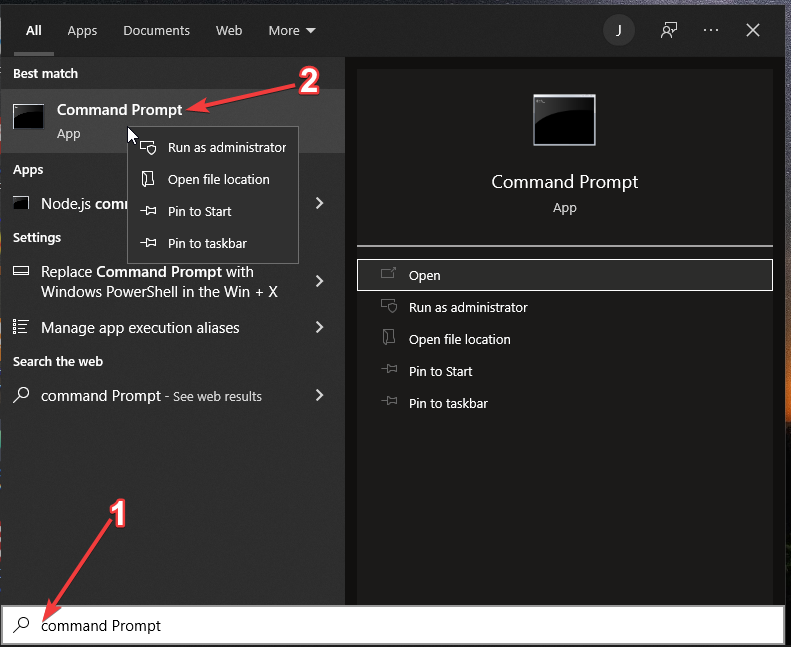
- Sélectionnez Exécuter en tant qu’administrateur pour lancer l’invite de commande avec des privilèges administratifs. Cependant, vous devez être connecté en tant qu’administrateur pour vous assurer que l’accès à la ligne de commande n’est pas refusé.
-
Tapez la commande suivante, et remplacez le nom de l’ordinateur par le nom du PC que vous souhaitez redémarrer :
*shutdown /m \\computername /r*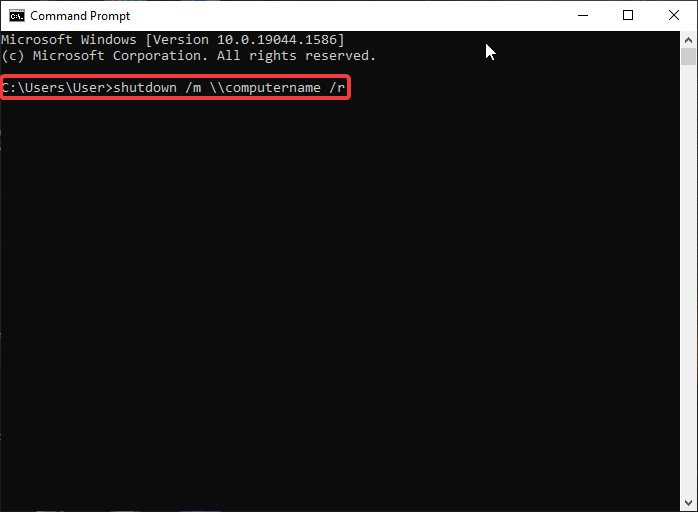
- Tapez /f un espace après /r si vous souhaitez fermer tous les programmes avant le redémarrage. Cependant, avertissez les utilisateurs de sauvegarder leur travail.
-
Ajoutez /c après /f, puis tapez un message entre guillemets pour envoyer un message à l’ordinateur distant avant de redémarrer. Votre commande ressemblera désormais à ceci
shutdown /m \\computername /r /f /c “Cet ordinateur va redémarrer"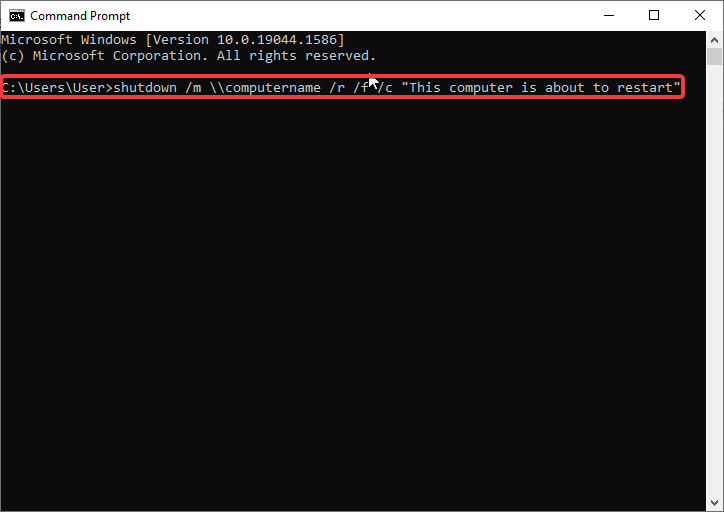
-
Tapez /t xx où xx représente le nombre de secondes que l’ordinateur distant doit attendre avant de redémarrer. Votre nouvelle commande sera donc
shutdown /m \\computername /r /f /c “Cet ordinateur va redémarrer” /t 30 - Appuyez sur Entrée. En savoir plus sur ce sujet
- Connexion à l’ancien Hotmail : Comment accéder facilement à votre compte classique
- Microsoft a dépensé jusqu’à 50 millions de dollars sur des accords de Game Pass individuels, révèle un ancien responsable
- Microsoft remplace JScript par JScript9Legacy pour une meilleure sécurité dans Windows 11
2. Dialogue d’arrêt distant
- Suivez les quatre premières étapes ci-dessus pour lancer l’invite de commande en tant qu’administrateur.
-
Tapez la commande suivante et appuyez sur Entrée
shutdown -i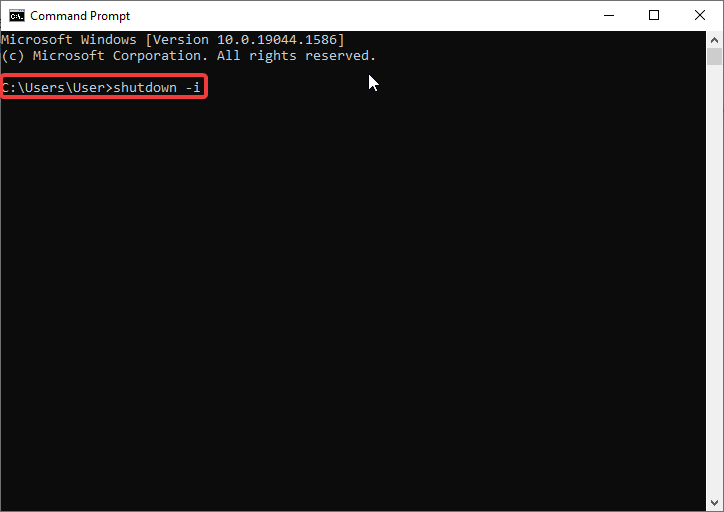
-
Vous obtiendrez une fenêtre de dialogue d’arrêt à distance. Cliquez sur Ajouter sur le côté droit de la fenêtre de dialogue d’arrêt distant.
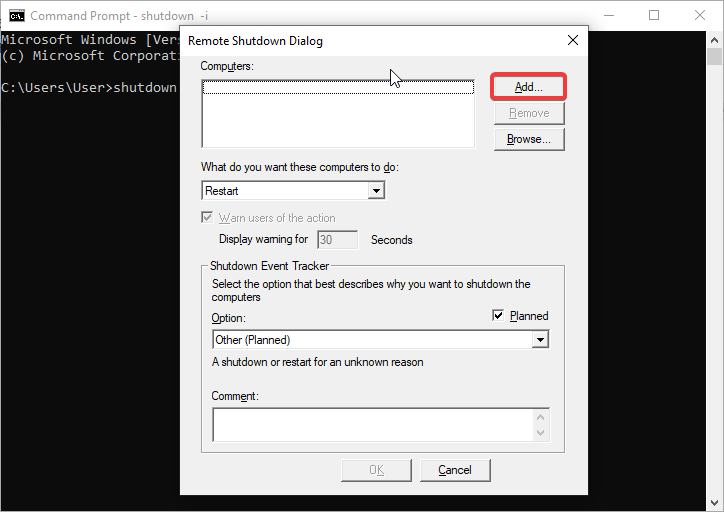
-
Tapez l’adresse IP de l’ordinateur que vous souhaitez redémarrer puis cliquez sur le bouton OK. Cela vous permet de redémarrer un ordinateur distant en utilisant son adresse IP.
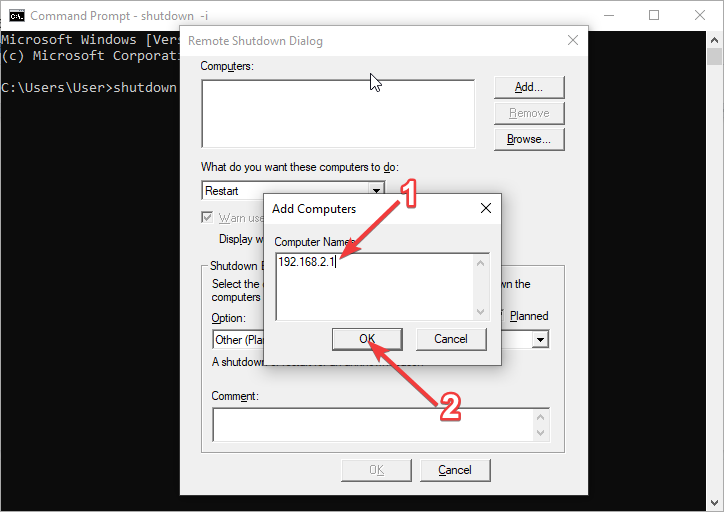
- Choisissez ce que vous souhaitez que l’ordinateur distant fasse. Dans ce cas, choisissez Redémarrer.
- Cliquez sur la case à cocher Avertir les utilisateurs de l’action pour définir un minuteur pour le redémarrage de l’ordinateur. Cela est toutefois optionnel.
-
Tapez le nombre de secondes que l’ordinateur doit attendre avant de redémarrer.
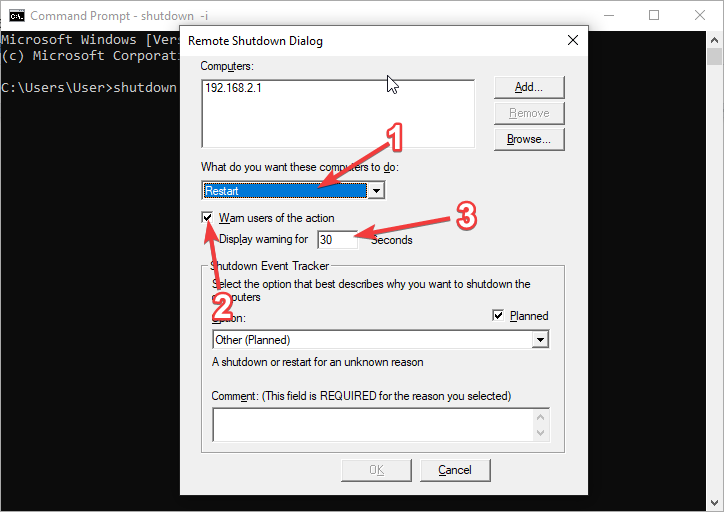
- Cliquez sur la case à cocher Planifié pour créer un suivi d’événements pour le redémarrage distant. Encore une fois, cela est optionnel.
- Sélectionnez une raison dans la liste déroulante pour le redémarrage et tapez un commentaire à afficher sur l’ordinateur avant qu’il ne redémarre.
-
Cliquez sur le bouton OK.
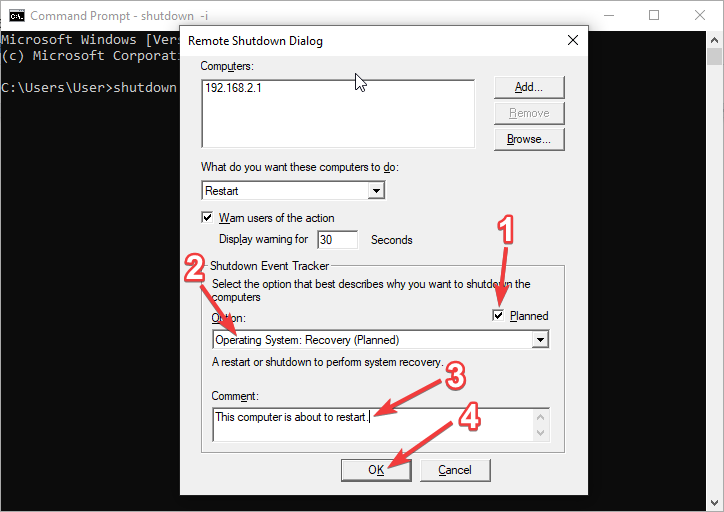
3. Windows Powershell
- Cliquez sur le bouton démarrer et tapez Powershell .
-
Faites un clic droit sur Windows Powershell et sélectionnez Exécuter en tant qu’administrateur.
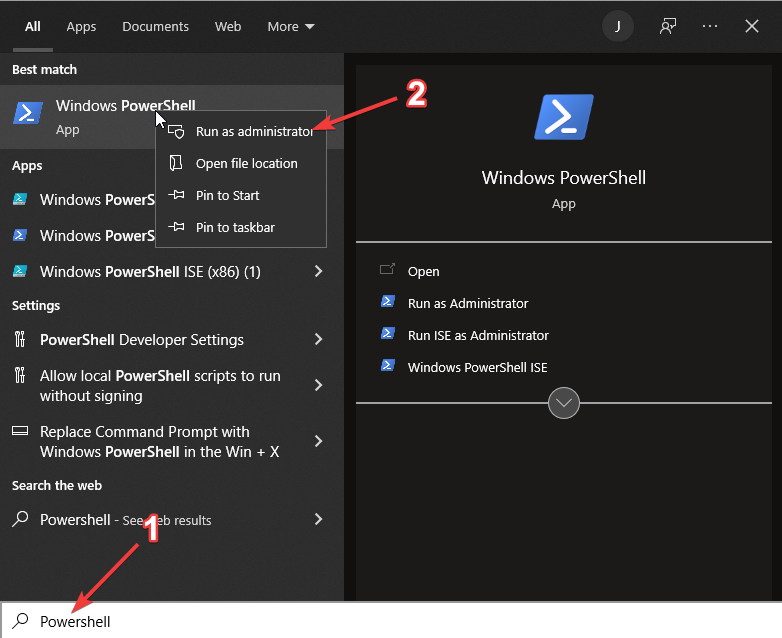
-
Exécutez la commande suivante pour redémarrer un ordinateur distant avec Powershell même lorsqu’il est en cours d’utilisation.
Restart-Computer -ComputerName NOM_ORDINATEUR_DISTANT -Force -
Remplacez NOM_ORDINATEUR_DISTANT par le nom de l’ordinateur à redémarrer et appuyez sur Entrée.
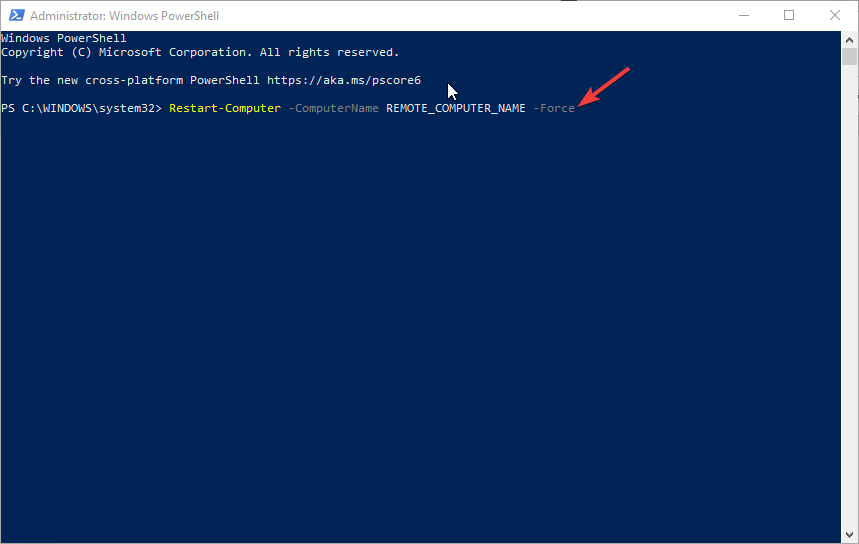
Les trois options discutées ci-dessus vous aideront à redémarrer un ordinateur distant en utilisant CMD facilement sans avoir à accéder physiquement à l’ordinateur. Cependant, assurez-vous d’avoir sauvegardé tout travail avant de commencer le processus. Sinon, vous pourriez finir par perdre le travail non sauvegardé.
Vous pouvez également utiliser un outil spécial tel que Redmi 3 pour accéder à n’importe quel ordinateur distant en quelques instants. Ce logiciel vous donnera un accès sécurisé pour redémarrer en toute sécurité n’importe quel PC distant dans votre réseau.
Si vous avez d’autres suggestions, n’hésitez pas à les partager !













